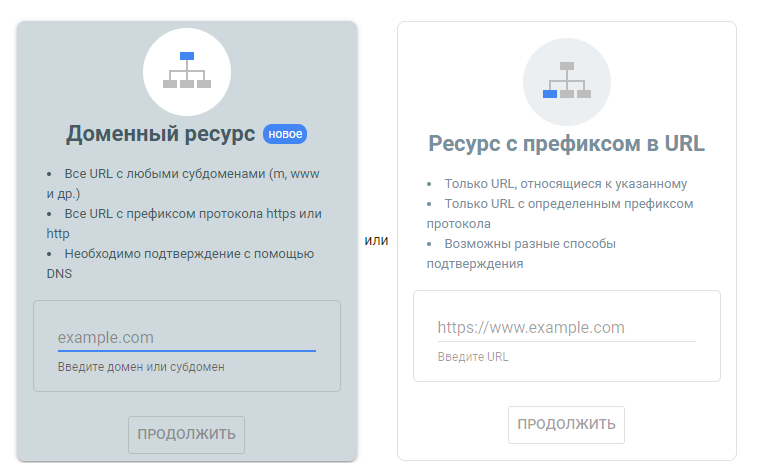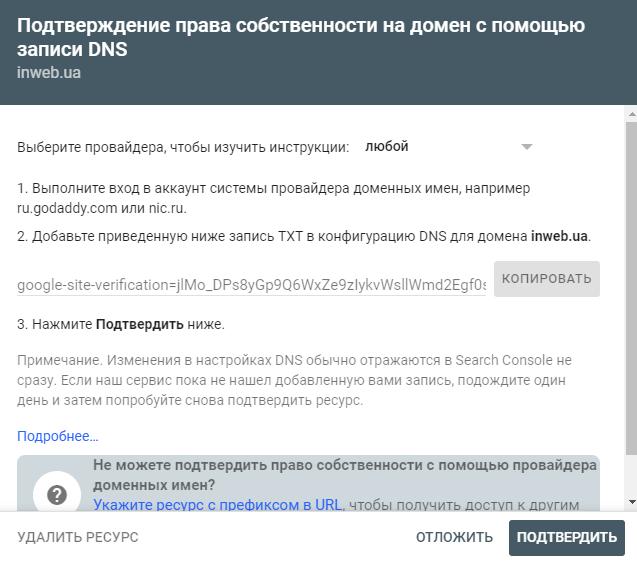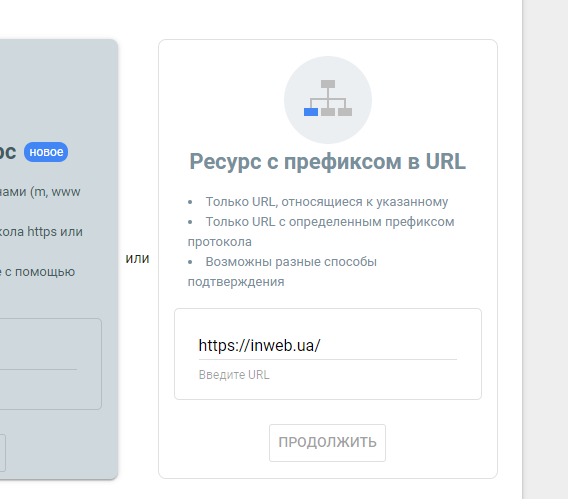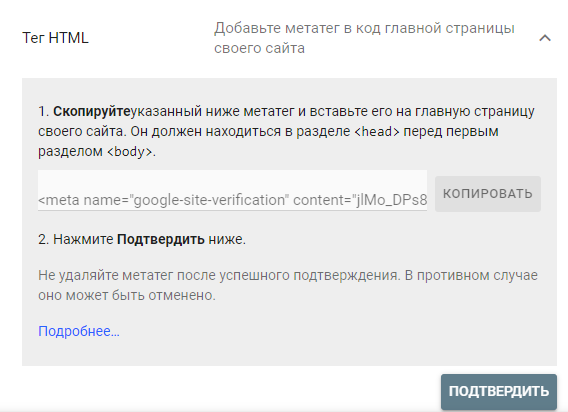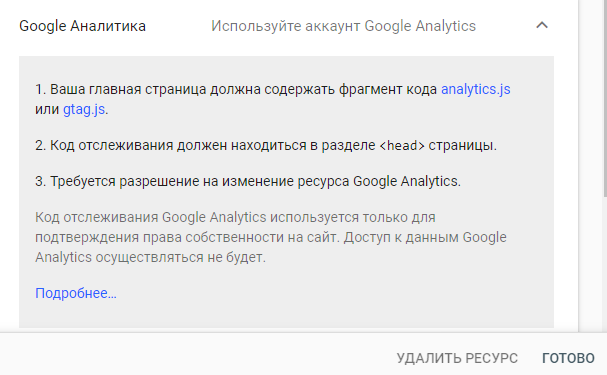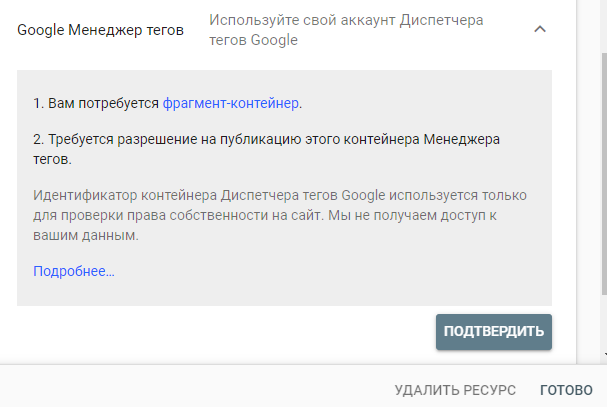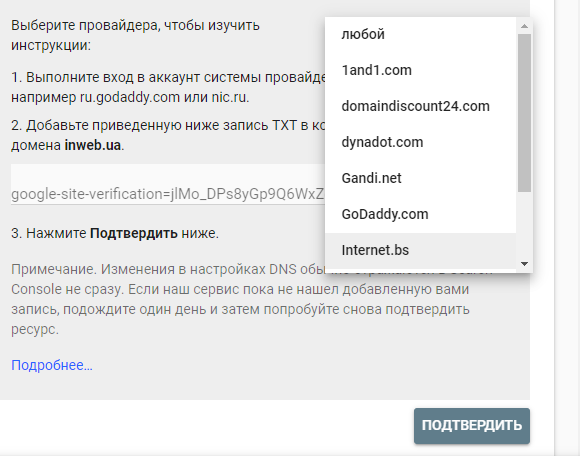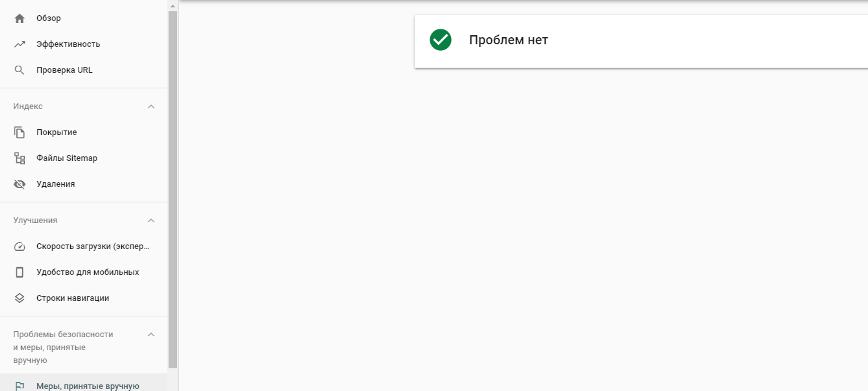Google Search Console: что это и как с ним работать. Полный гайд для новичков
Если хотите узнать всё о работе своего сайта, его эффективности, вам нужен Google Search Console. Это что? В этой статье расскажем, что это за сервис, как с ним работать и почему он действительно так необходим в работе с SEO. Спойлер: все аспекты, которые влияют на ранжирование сайта, можно проверить с помощью этого инструмента. Это и релевантность запроса пользователя сайта, как долго загружается ресурс, возможные технические ошибки и многие другие нюансы.
Статья полезна прежде всего предпринимателям, которые самостоятельно хотят понять, насколько хорошо работает их сайт.
Содержание статьи
Для чего нужен Google Search Console
Гугл серч консоль – это бесплатный сервис, с помощью которого вы можете получать информацию о том, как ваш сайт представлен в результатах поиска Google, оптимизировать контент и устранить возможные неполадки. Не обязательно регистрироваться в этом сервисе, чтобы ваш сайт попал в индекс Google. Однако это позволит узнать, как ваш ресурс сканируется нашими системами, и улучшить его взаимодействие с ними (так говорится в справке, и мы настойчиво советуем её почитать).
Благодаря GSC можно:
- увидеть, какие ресурсы ссылаются на ваш сайт;
- проанализировать, как ресурс работает на различных устройствах;
- выяснить, какие страницы не проиндексированы;
- найти неэффективные страницы и их скорость загрузки;
- посмотреть ранжируемость сайта для разных ключевых запросов (далее читайте, как в google search console посмотреть поисковые запросы);
- выявить ключевые слова, благодаря которым пользователи сайта нашли его в поисковой системе.
Этот список далеко не полный, поэтому дальше в статье мы раскроем возможности SC.
Установка и настройка Google Search Console
Внести сайт в SC не составит большого труда. После перехода на сайт сервиса и регистрации в «учетке» Гугла нужно выбрать вариант из двух типов ресурсов. Первый — доменный ресурс, второй — ресурс в префиксом URL.
Подробную инструкцию по добавлению сайта в Google Search Console можно прочитать здесь.
Стоит заметить, что для первого варианта подойдут URL с любыми субдоменами (m, www) и префиксом протокола (http или https), тогда как во втором варианте URL должен относится к указанному или быть с определенным префиксом протокола. Немаловажный момент — способ подтверждения: в варианте с доменным ресурсом подтверждение возможно только с помощью DNS, тогда как в оставшемся варианте возможны разные способы подтверждения.
После нужно подтвердить свои права. Для этого необходимо ввести доменное имя, скопировать текстовую запись, занести запись в конфигурацию DNS своего домена и нажать подтверждение.
Если желаете подтверждения прав с префиксом, то нужно ввести адрес сайта и выбрать один способ подтверждения из нескольких.
Сама программа рекомендует подтвердить права с помощью HTML-файла. Его нужно просто скачать и загрузить на свой сайт.
Доступы и другие способы подтверждения:
- добавление метатега в код главной страницы сайта (он должен находиться в разделе
headперед первым разделомbody;
- использование аккаунта Google Analytics (страница должна содержать фрагмент кода analytics.js или gtag.js., а код отслеживания должен находиться в разделе
headстраницы);
- использование аккаунта Диспетчера тегов Google (здесь понадобится фрагмент-контейнер, а также разрешение на его публикацию);
- вставка записи DNS в конфигурацию доменного имени (предстоит войти в аккаунт провайдера доменных имен и добавить текстовую запись в конфигурацию DNS для домена).
Уровни разрешений. Перечень возможностей для передачи доступа
Когда появится доступ к гугл сеч консоль, можно передать право пользования команде. Существует несколько вариантов: владение, пользование с полным доступом или с ограниченным доступом.
Полное владение дает неограниченные возможности: просмотр всех данных ресурса, использование нужных механизмов, предоставление определенных прав другим лицам, передача всех прав.
Люди, обладающие полным доступом, могут использовать почти все возможности консоли, однако у них не получится поменять адрес ресурса, а также поделиться другими «учетками» Google Workspace.
У людей с ограниченным доступом получится только ознакомиться с данными и сформировать простые отчеты.
Для передачи тех или иных прав нужно в настройках указать электронную почту того человека, который будет добавлен в консоль, и уровень доступа. Помните,что максимальные права нужно давать только тем людям, которым действительно доверяете и на которых можно положиться. В противном случае, это может сыграть злую шутку с вами.
Доступные возможности Google Search Console. Как пользоваться?
После выполнения вышеперечисленных действий открывается возможность доступа в разным инструментам и отчетам. Далее подробно опишем функции каждого.
Обзорный отчет
После выбора нужного ресурса можно попасть на главную страницу и увидеть отчет по основным показателям. При этом инструмент «Обзор» состоит из нескольких разделов:
- Эффективность. В этот разделе можно увидеть ситуацию по «ключевикам» Google: какой рост, есть ли падение, что в топе и т.п. Данные можно фильтровать по регионам, девайсам и страницам. Максимальный срок, за который можно посмотреть данные, составляет 16 месяцев.
- Покрытие. Здесь сервис показывает перечень проиндексированных страниц.
- Улучшения. Можно посмотреть количество проиндексированных страниц с или без ошибок.
Всю эту информацию можно получить или по отдельности, кликнув на необходимое определение, либо непосредственно нажать на кнопку «Открыть отчет».
- Качество. В данном разделе можно найти сведения о качестве веб-страниц вашего сайта.
Как может помочь «Эффективность»
Данный раздел – самый важный для любого специалиста, занимающегося SEO. Что можно узнать из отчета:
- как пользователи попали на сайт;
- трафик и количество показов;
- показатель кликабельности рекламных объявлений;
- узнать, с каких стран и с помощью каких гаджетов заходили на ресурс;
- какую позицию занимает ресурс в поисковой системе.
Вкладка «Покрытие»
Как указано выше, данный раздел показывает количество проиндексированных страниц. Если показывается зеленый график, то никаких проблем нет. Если появляется красное поле, то там можно увидеть проблемные места.
При наличии подозрительных показателей, когда присутствует резкое падение или рост на проиндексированных страницах, нужно проверить возможные ошибки. Это могут быть нерабочий сервер или отсутствие перенаправления.
Важный момент: при возникших проблемах пользователь будет получать сообщения по той электронной почте, которая указана в учетной записи.
Заострим внимание на возможных ошибках.
- Невозможна индексация тегом noindex. Робот не может обработать страницу из-за обнаружения в коде указанной директивы. Хотите, чтобы страницу не индексировали? Тогда ничего с этим не делайте. В противном случае эту директиву придется стереть. Если есть желание проверить существование данного тега и директивы, откройте в браузере страницу и совершите поиск.
Еще раз: при нежелании индексации страницы — данный тег остается, нужна индексация — noindex убираем.
- С инструментом удаления страниц не получается проиндексировать страницы. Сегодня гугл-бот не обработает страницу из-за смежного запроса на удаление адреса сайта. Подтвержденный владелец сайта при помощи метода удаления URL уточнит, кто отправил такой запрос. Время действия таких запросов, начиная с даты удаления, составляет до 3 месяцев. После этого времени гугл-бот возвращается на страницу и обрабатывает ее без запроса на индексирование со стороны владельца сайта.
При нежелании включения страницы в индекс поисковой системы, ее придется убрать или использовать директиву noindex.
- Блокировка в файле robots.txt. Директива в robots.txt препятствует доступу к странице роботу. Благодаря robots.txt. можно выяснить, действительно ли так на самом деле. При этом страница может пройти процесс индексации другими путями. Такое может случиться, если поисковик может найти всю нужную информацию о странице, никак ее не загружая. При удалении блокировки в robots.txt и применении noindex, никакой индексации страницы не произойдет.
- Из-за ошибки 401 не происходит индексация страницы. Гугл-бот недоступен из-за требования авторизации. Если нужно, чтобы бот проиндексировал страницу, стоит отказаться от обязательной авторизации, либо дать ему доступ.
Если сайт в стадии разработки, то 401 статут подойдет для того, чтобы закрыть его от индексации.
- Просканированная, но не проиндексированная страница. В будущем страница может оставаться в обычном состоянии, а может быть проиндексирована. В такой ситуации отправлять адрес никуда не стоит: просто для индексации необходимо потратить больше времени.
- Страница выявлена, но при этом не проиндексирована. Если произошел такой случай, значит страница не добавлена в индекс поисковой системы. Это может быть связано с тем, что Google не успел все проанализировать из-за возможной сильной нагрузки сайта. Из-за этого данная процедура запланирована на другое время. Поэтому система не описывает в отчете время последнего сканирования.
- Страница с тегом canonical. Данная страница повторяет иную, которую поисковик считает канонической. При этом канонический адрес сайта задан верно. В данном случае ничего не нужно делать.
- Страница оказывается копией. Канонический вариант не выбран юзером. У страницы есть абсолютные «двойники», однако ничего не указано в качестве канонического варианта. В этом случае Google посчитает данную страницу неканонической, поэтому придется указать именно каноническую. Для понимания того, какой адрес толкуется в качестве канонического, необходимо изучить неканонический при помощи специализированных программ.
- Канонические версии не совпадают, при этом они выбраны пользователем и поисковой системой. Страница оказывается копией. URL отмечен в качестве канонического, но вот поисковик Google считает по-другому, и выбирает другой адрес в качестве канонического. Все из-за того, что Googlebot проиндексировал URL, который выбрала поисковая система, а не данную страницу. Поэтому отметьте страницу в качестве неканонического дубликата.
Чтобы понять, какой URL мы принимаем в качестве канонического, возьмите неканонический и проверьте его в специальных программах.
- Отправленный адрес не выбран в качестве канонического. Страница является копией. URL является копией и не отмечен как единственно верная страница. Пользователь захотел индексацию данного URL, но система проиндексировала другой. Все из-за того, что Google сам выбирает из разных копий каноническую страницу и индексирует лишь одну. Отличие от предыдущей ошибки лишь в том, что юзер специально запросил индексирование.
Проверьте неканонические URL в специальных программах для понимания того, какой URL вы считаете каноническим.
Все вышеуказанные три случая признания страницы дубликатом идентичны, но в каждом случае есть небольшие нюансы. Хотите исключить копии — очень точно определяйте только одну правильную страницу.
- Ошибка 404. Получен 404 код в качестве ответа на запрос. Адрес сайта Google нашел без запроса на сканирование и без Sitemap. Есть вероятность, что система нашла URL на другом сайте в какой-либо ссылке. Также может быть ситуация, когда подобная страница существовала раньше и была удалена. Есть вероятность, что Google будет искать этот URL. Есть хорошая новость: это будет происходить нечасто. При перенесении страницы рекомендуем использовать 301 переадресацию.
- Переадресация. URL не проиндексирован из-за перенаправления его на другой источник. Если редиректы были в плане — все хорошо. Если нет — выявляйте проблемы. Как вариант, это может быть неправильная настройка системы управления контентом сайта.
- Неверная 404 ошибка. Пользователь видит страницу с ошибкой 404, однако страница не указывает код ответа 404.
- Блокировка страницы из-за запрещенного доступа (ошибка 403). Учетные данные могут быть предоставлены, однако доступы к ним не получены. Google не дает учетную информацию, из-за этого данные об ошибке неверны. Для решения проблемы стоит исправить ошибку, или с помощью robots.txt или noindex закрыть доступ на страницу.
- Блокирование URL из-за ошибки клиента (4xx). Сервер встретился с ошибкой клиента, никак не относящейся к изученным ранее видам ошибок.
Что должно беспокоить больше всего — это вопросы с индексацией, что именно не стоит закрывать от индексации, а что придется.
Нужно постоянно анализировать статус индексации и понимать, какие моменты были продуманы, где произошли непредсказуемые случаи, а где вмешалось влияние конкурентов.
Карта сайта
Создание XML-карты (она же sitemap.xml) – важный пункт для оптимизации интернет-ресурса. Такая карта сайта помогает «поисковику» передвигаться по сайту, что существенно ускоряет индексацию.
В блоке «файлы Sitemap» можно увидеть всю информацию о добавленной карте сайта. В строке отобразится тип самого файла, время отправки, количество найденных URL, день обработки. Подробнее о карте сайта читайте здесь.
Раздел «Удаления»
Этот инструмент помогает быстро удалить определенный контент из «Google Поиска».
Можно убрать из поисковой выдачи Google адрес сайта, нынешнее описание страницы или кэшированный вариант. Это может помочь, например, в том случае, если страницы выдают ошибку 404 и одновременно находятся в индексе поисковой системы.
Чтобы удалить URL нужно: в разделе «Удаление» выбрать вкладку «Временные удаления» и нажать «Создать запрос». Потом необходимо ввести адрес ресурса во вкладке «Временное удаление URL», снизу выбрать «Удалить только этот URL» и после всего этого подтвердить выполненные действия.
Эффективная работа страниц
В этом разделе анализируются основные моменты, демонстрирующие простоту страницы по версии поисковой системы Google. Сюда входят простота пользования со смартфонов, основные интернет-показатели, вопросы безопасности, расширение протокола HTTP (HTTPS) и другое.
Основные интернет-показатели
Из этих показателей можно узнать, как целесообразно работают страницы интернет-ресурса как в версии для персональных компьютеров, так и в мобильной версии. Всю эту информацию даст отчет об удобстве пользования Google Chrome.
Этот протокол очень важен из-за того, что Google ввел новые компоненты проверки качества сайта — CLS, LCP, FID. Объясняем, что это такое.
CLS (Cumulative Layout Shift) — измеряет, как сдвигается или не сдвигается макет.
FID (First Input Delay) — измеряет время задержки клиента на сайте до первого взаимодействия. Это может быть прокрутка страницы, клик по кнопке и т.д.
LCP (Largest Contentful Paint) — определяет то время, за которое контент полностью загружается. Можно сказать, что это время загрузки того экрана, который видит пользователь сразу.
Заметьте, все эти показатели представлены в итоговом отчете. Также у пользователя не получится изучить данные скорости загрузки для каких-либо определенных страниц. Вся информация сгруппирована по группам адресов, положению, показателям. В этом отчете вы получаете всю обстановку эффективности сайта, чтобы впоследствии убрать недочеты.
В «Основных интернет-показателях» можно посмотреть эффективные и неэффективные URL, количество требуемых для увеличения скорости страниц.
В учетном документе адреса электронных ресурсов сгруппированы по таким категориям:
- надежный (скорость загрузки менее 2,5 сек);
- требующий увеличения скорости загрузки (2,5-4 сек);
- низкая скорость загрузки (более 4 сек).
После проверки программой в отчете будет показано, что работает хорошо, что плохо, а что нуждается в доработке. После того, как специалистами проведены исправления, с помощью Google Search Console можно проверить, как прошла «работа над ошибками». На это у ресурса может уйти до одного месяца. При этом можно сразу забыть о повторной проверке, если у сайта будет маленькая посещаемость.
Улучшения
Данный показатель указывает на тот прогресс, который осуществлен на сайте. В этой вкладке можно найти большое количество отчетов. Однако некоторые появляются только тогда, когда на сайте применяется конкретный функционал. Если говорить о популярных метриках, то это — удобство пользования в мобильной версии, ускорение мобильных страниц, компонент для включения на сайт различных компонентов Google.
Юзабилити мобильных версий
Отчет об удобстве mobile-версии определит, насколько ваш сайт удобен для просмотра и взаимодействий со смартфонов. Если программой будут замечены любые неполадки в работе с мобильных устройств на вашем интернет-ресурсе, то это будет отображено на соответствующем графике. Возникают проблемы — график отображен красным цветом, если проблем не существует — вся статистика будет помечена зеленым цветом.
Все существующие проблемы будут выведены отдельным блоком под названием «Сведения». Программа может выделить такие проблемы, как:
- Очень маленький шрифт для чтения. В таком случае придется увеличить шрифт, чтобы пользователи могли рассмотреть необходимую информацию.
- Весь контент не вмещается в экран устройства. Если пользователь пользуется прокруткой по горизонтали, это уже нужно считать ошибкой.
- Различные кнопки или кликабельные ссылки очень близко расположены друг к другу. Если пользователь нажимает на один элемент и при этом задевает другой, такая ошибка также попадет в итоговый отчет.
- Не задан метатег viewport. Данный метатег не прописан в коде. Он сообщает браузеру о правильности изменения размеров в зависимости от размеров экрана. Для исправления недочета необходимо настроить нужную часть просмотра благодаря метатегу viewport.
- Значению device-width нужно быть в метатеге viewport. Из-за того, что viewport с определенной шириной указан в коде, страница не адаптируется для экранов с разными диагоналями. В данном случае нужно применять адаптивный дизайн, где придется настроить масштабирование страниц, совпадающее с размерами экрана.
- Использование неподдерживаемого плагина. На странице присутствует компилируемый программный модуль, никак не совместимый со многими браузерами смартфонов. Предлагаем использовать новые технологии с обширной поддержкой (к примеру, HTML5).
Пользователь сможет подробно посмотреть, какая существует ошибка и на каких URL она присутствует. После редактирования недочетов можно заново проверить существование проблем.
Статус AMP-страниц
Кто смог внедрить на свой сайт AMP-страницы (такие страницы, которые позволяют загружать совершенно с другой скоростью), тот может получать эффективности этих элементов. В отчете видны ошибки, которые мешают индексации.
Отчетный документ содержит как таблицы, так и графики. Последний показывает количество недочетов, а в таблицах появляется список ошибок. Среди них могут быть следующие проблемы:
- отсутствует видео;
- не найден URL;
- ошибка сервера;
- неточности в сканировании;
- слишком маленький размер фотографии;
- и другие.
Информация о статусе расширенных результатов
Сведения из этого раздела отвечают на вопрос, какую информацию не смог найти поисковик на страницах для расширенных результатов, а также есть ли в этих сведениях какие-либо ошибки.
GSC раскрывает данные по следующим расширенным результатам:
- набор данных;
- проверка фактов;
- лицензия на изображение;
- страница вопроса с ответами;
- строка навигации;
- окно поиска по сайту;
- FAQ и т.д.
Все это бот находит с помощью кода страницы с конкретным типом микроразметки.
Вопросы, связанные с безопасностью, и действия, выполненные вручную
Данный раздел является опасным с точки зрения попадания в него информации по сайту. В этой вкладке можно увидеть два документа. Первый из них — «Меры, принятые вручную». В нем содержатся «наказания» Google, которые компания может применить к сайту.
Если никаких проблем нет, то картинка будет такой:
В таком случае поисковая система ничего не блокировала, и сайт работает оптимально. Если на сайте есть «жесткий» спам, ненужный контент, ненастоящие ссылки на интернет-ресурс и многое другое, тогда Google понизит сайт в ранжировании или вовсе перестанет индексировать страницы.
Есть и другой отчет — «Проблемы с безопасностью». В нем указана информация о вредном контенте на интернет-ресурсе: возможных вирусах, обманном программном обеспечении, неизвестном ПО, вредоносных программах и других объектах, которые негативно влияют на взаимодействие с клиентом.
Отчеты и прежние инструменты
Несмотря на технологичность и постоянное совершенствование продуктов Google, до сих пор существует раздел «Прежние инструменты и отчеты». Там находятся механизмы из старой версии гугл серч консоль. Из-за того, что в обновленной версии нет подобных аналогов, данный раздел присутствует в меню до сих пор.
Это инструменты:
- Проверка robots.txt. Этот инструмент позволяет проверить правильную работу robots.txt (блокировку некоторых адресов, синтаксис файлов).
- Таргетинг по языкам и странам. Если сайт на нескольких языках, то это может сильно ему помочь, ведь он позволяет проверить многоязычность на интернет-ресурсе. Если домены нейтральные, то сайт можно связать с определенной страной, отчего ранжироваться он будет лучше.
- Параметры URL. Этот параметр полезен для опытных юзеров и помогает при передаче особых сведений адресов. Также эта функция запрещает сканировать страницы с параметрами.
Например, можно определить, как контент показывается пользователю из разных стран и континентов, если ввести правильный параметр.
- Сообщения. Здесь показываются все сообщения, отправленные на электронную почту сайта. Это происходит в старой версии. В новой немного по-другому: в верхнем углу показываются непрочитанные сообщения.
- Связь с аналитикой и другими ресурсами. Если хотитесоединить аккаунт SC с остальными ресурсами, то нужно сделать следующие шаги: «Настройки» — «Связи».
- Скорость сканирования. С помощью этого параметра получится уменьшить частотность сканирования сайта роботом поисковой системы. Делайте это тогда, когда робот сильно нагружает ресурс, что влияет на его работоспособность.
- Маркер. Этот инструмент позволит передать системам Googleподробные данные, выявленные на сайте. Есть один нюанс: маркер используется только в случае недавнего сканирования роботом страницы. В противном случае ничего не получится.
- Веб-инструменты. По этим пунктам можно увидеть отчет о реализованной рекламе, средствах тестирования, некорректных уведомлениях, злоупотреблениях, других ресурсах.
В настоящее время разрабатывается концепция по смене существующих отчетов и инструментов, но говорить о конкретных сроках пока рано.
Ссылки
В этом пункте есть сразу четыре документа, которые помогут увидеть обратные ссылки на интернет-ресурс: внешние и внутренние ссылки, сайты, ссылающиеся чаще всего, распространенные тексты ссылок.
Такой отчет будет отличным решением вопроса скрытия ссылочной массы от многих сервисов по SEO. Сейчас это делают многие пользователи, чтобы затруднить отслеживание ссылочного профиля.
Еще этим способом можно выявить те страницы, где стоит нарастить ссылочную массу. При это существует возможность наращивания веса посадочных страниц с помощью связывания страниц гиперссылками или проработки списка всех действующих анкоров продвигаемого сайта.
Настройки
Этот раздел можно найти в самой нижней части пользовательской панели. Нажав кнопку «Настройки», юзер увидит несколько блоков.
Первый из них — «Настройка ресурса». В нем указывается:
- кто является подтвержденным владельцем или другим пользователем;
- какие права у этого пользователя GSC (полные или ограниченные);
- сервисы, которые могут быть связаны с ресурсом;
- изменения адреса сайта (это пригодится, если сайт «переезжает» на другой домен).
Еще один блок в разделе настроек — «Сканирование». Здесь упомянуты общие данные о сканирования сайта: количество запросов Google-бота к ресурсу за последние 90 дней.
Последний подраздел — «О Маркере». Тут пользователь увидит тип поискового робота и срок включения сайта в аккаунт Google Search Console. Также здесь же присутствует функция удаления ресурса.
GSC — важный инструмент для SEO-специалистов или владельцев сайта
При помощи GSC можно самостоятельно проанализировать действия интернет-ресурса. Это очень удобное и понятное средство для развития и улучшения сайта.
С его помощью можно посмотреть:
- поведение семантического ядра;
- что влияет на трафик сайта;
- какое положение у ресурса в поисковой выдаче Google;
- имеются ли ошибки в данных.
Это бесплатный сервис от Google,он сможет быстро ответить на интересующие вас вопросы. Советуем раз в 7-10 дней проверять ресурс на присутствие недочетов и корректировок во всех рубриках GSC. Особенно важно проверять электронную почту, привязанную к программе, ведь туда поисковик присылает важную информацию, аналитику об эффективности сайта.
Надеемся, что обзор стал для вас полезным.
![[:ru]Редакция[:ua]Редакція[:en]Edition[:] [:ru]Inweb[:ua]Inweb[:en]Inweb[:]](https://inweb.ua/blog/wp-content/uploads/2020/12/inweb-symbol-01-1-150x150.png)